Кожен фотограф знає, що на оригінальному зображенні небо виглядає не таким яскравим, як хотілося б. Однак, зробивши розумні налаштування, ви можете підсилити кольори неба і водночас покращити загальний ефект вашої святкової фотографії. У цьому уроці ви дізнаєтеся, як оптимізувати кольори неба за допомогою налаштувань HSL та відтінків сірого.
Основні висновки
- Яскравість впливає на яскравість кольорів на зображенні.
- Насиченість посилює кольорові тони, надаючи небу більшої яскравості.
- Регулювання відтінків дозволяє точно налаштувати колірні нюанси.
Покрокові інструкції
Спочатку вам знадобиться зображення, яке ви хочете оптимізувати. Щоб досягти найкращих результатів, ми починаємо з необробленого файлу зображення.
Налаштуйте яскравість
Перейдіть до розділу HSL у вашому програмному забезпеченні для редагування зображень. Активуйте вибіркові налаштування. Тут ви можете впливати на яскравість різних кольорових тонів у небі.
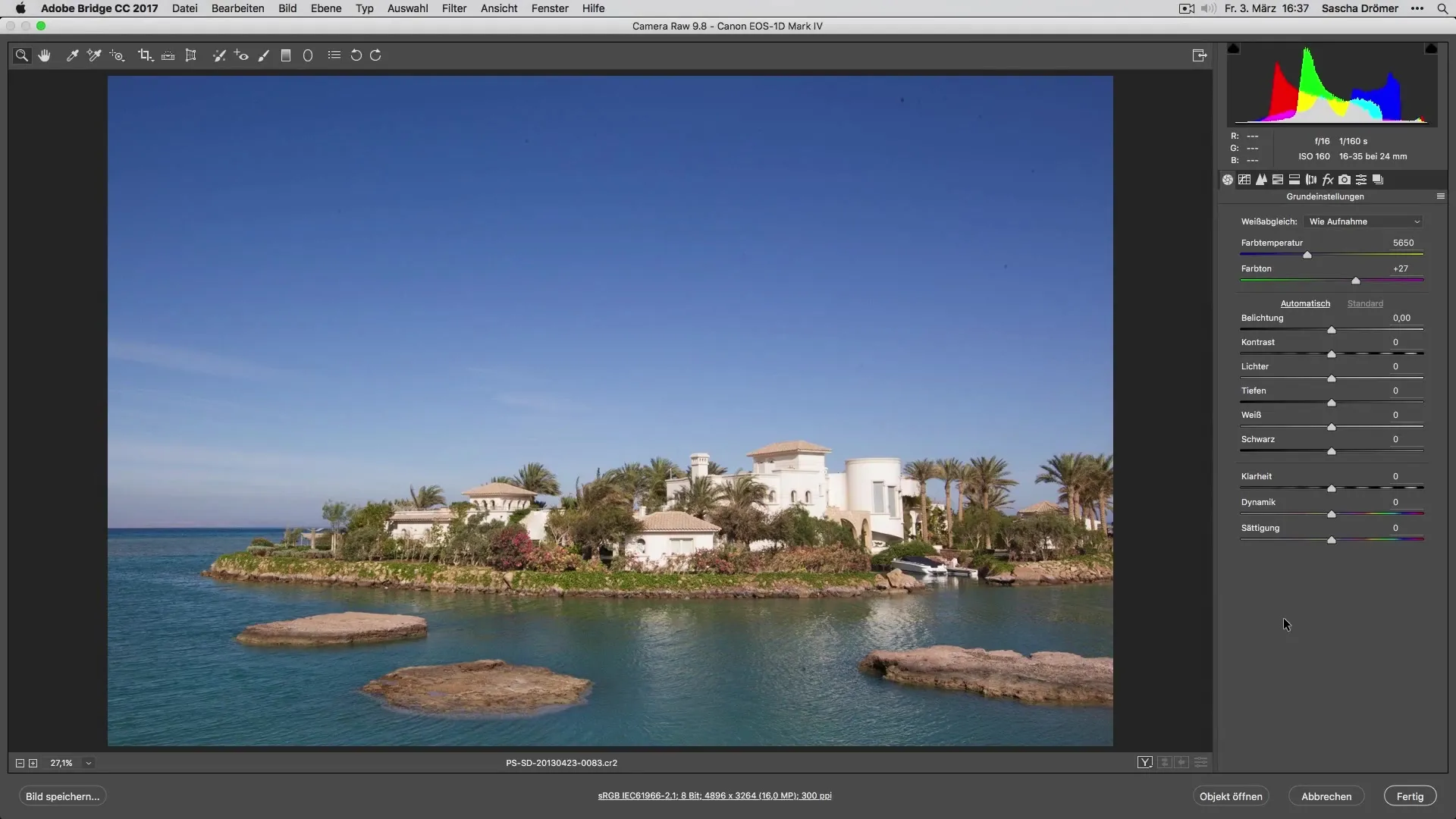
Якщо ви працюєте в області яскравості, переконайтеся, що ви налаштовуєте лише яскравість. Перемістіть мишу горизонтально на вашому зображенні, щоб побачити хрест, і перемістіть його зліва направо. Ви помітите, що яскравість синіх і фіолетових тонів у небі змінюється.
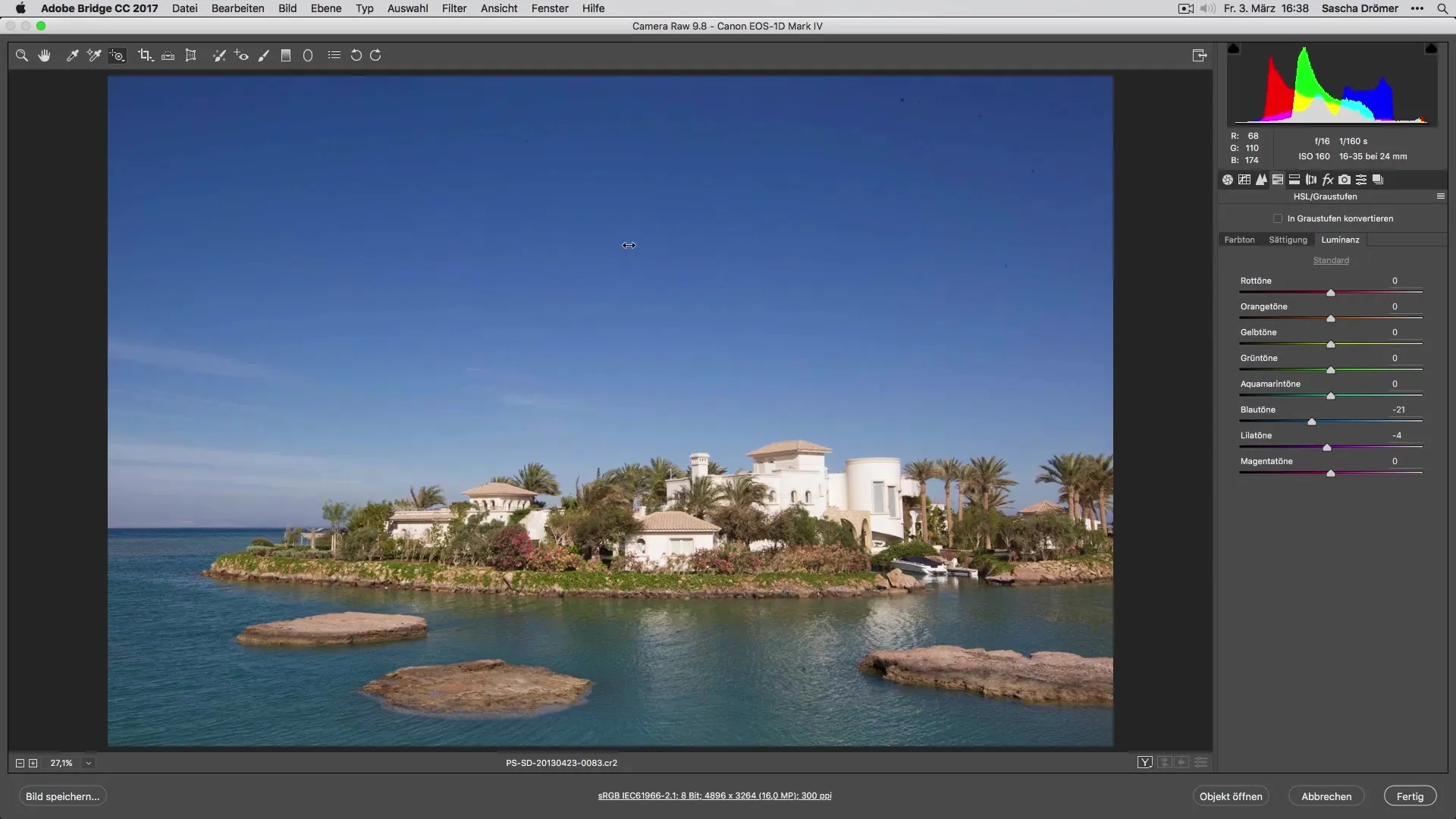
Це коригування вже надає тонам неба більш інтенсивного сяйва. Порівняйте зображення до і після коригування, щоб побачити прогрес.
Посилення насиченості
Після того, як ви відрегулювали яскравість, перейдіть до насиченості. Залишайтеся у вибіркових налаштуваннях і збільшуйте насиченість тонів неба. Тут є сенс трохи перебільшити цей крок, щоб показати чіткий ефект.
Подивіться, як небо стає більш яскравим завдяки збільшенню насиченості. Підвищення насиченості зробить кольори неба більш яскравими і створить захопливий вигляд.
Точне налаштування колірного тону
Останній крок - налаштування колірного тону. Тут важливо вносити лише незначні зміни, щоб зберегти природний вигляд. Сильне втручання може швидко виглядати неприродно.
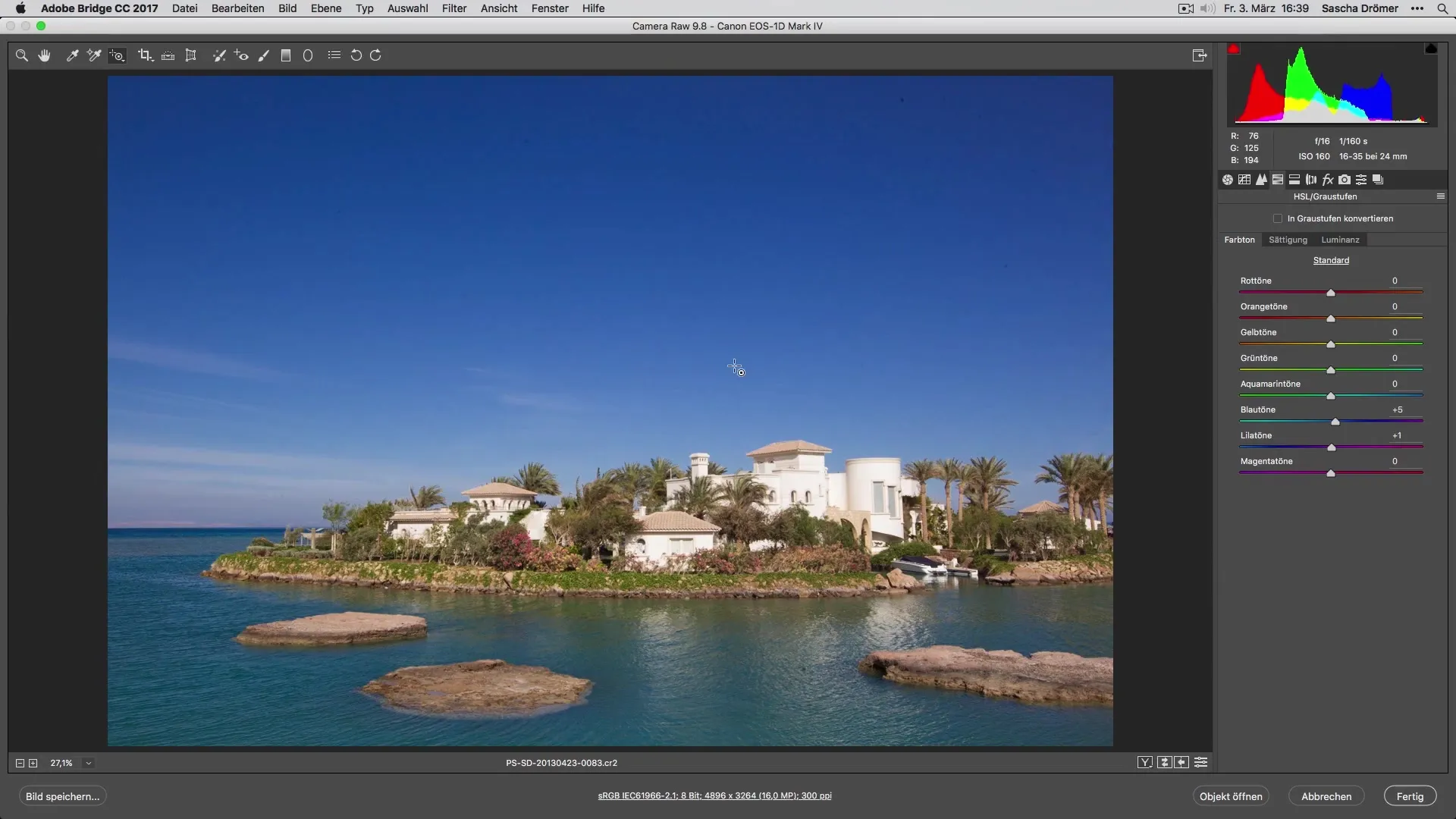
Щоб отримати точні нюанси, слід лише мінімально відкоригувати колірний тон. Знову порівняйте зображення: кольори стали яскравішими і виглядають більш гармонійними та живими.
Загальне коригування
Під час роботи з яскравістю і насиченістю часто доводиться трохи коригувати колірний тон. У більшості програм для редагування зображень це робиться аналогічно. Тут знаходиться кнопка для активації налаштувань HSL.
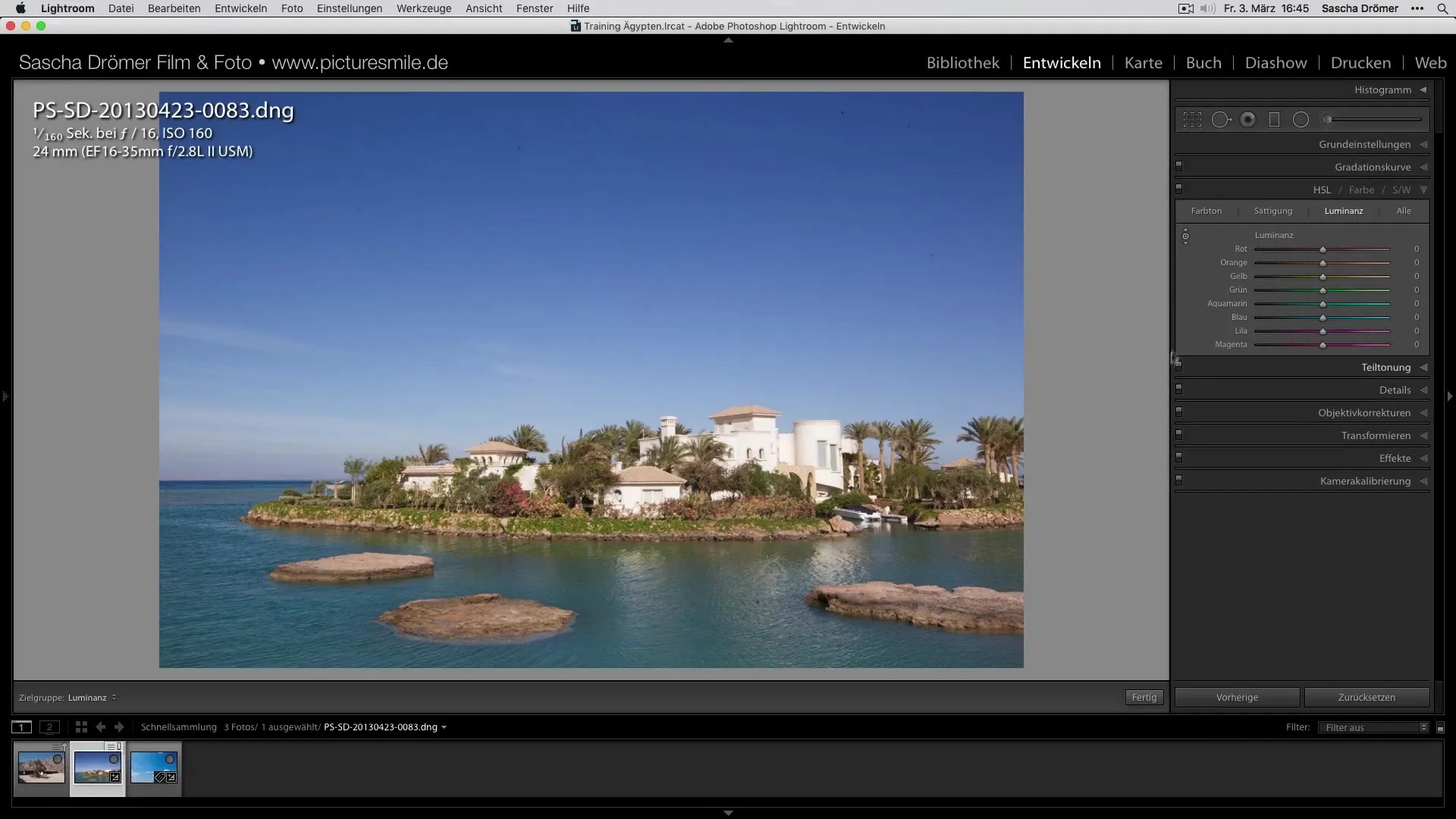
Утримуючи кнопку миші, переміщуйте відтінок вгору або вниз, щоб досягти бажаного результату. Ці тонкі налаштування мають вирішальне значення для створення збалансованих і естетично привабливих святкових фотографій.
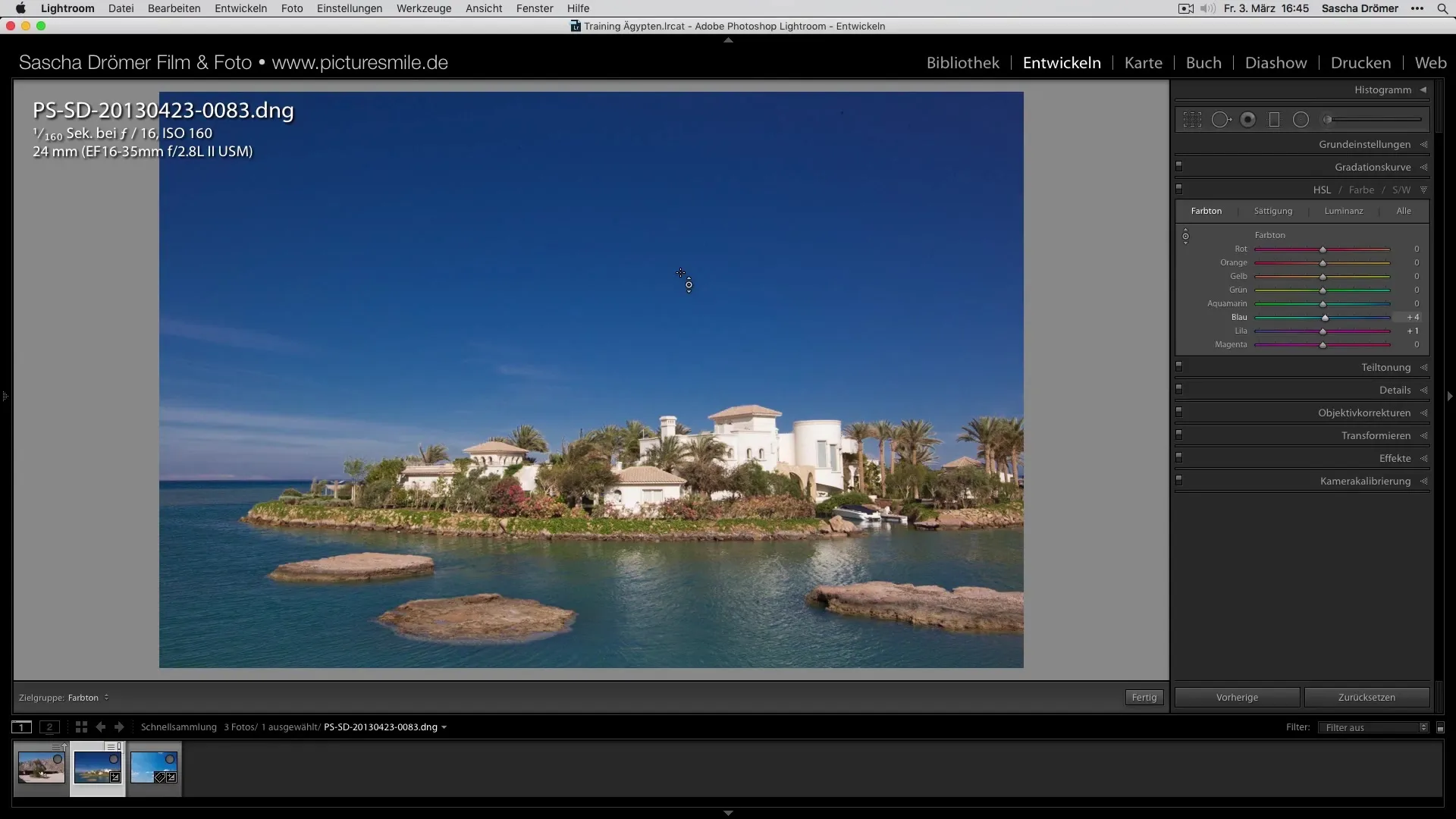
Підсумок - Ідеальне освітлення святкових фотографій - оптимізація кольору для неба
У цьому посібнику ви дізналися, як оптимізувати кольори неба за допомогою цілеспрямованих налаштувань яскравості, насиченості та відтінків. Ви досягнете найкращих результатів, якщо налаштовуватимете різні параметри поступово і регулярно перевірятимете зміни.
Поширені запитання
Що таке HSL?HSL розшифровується як Hue, Saturation and Luminance (відтінок, насиченість і яскравість) і дає змогу точно налаштувати кольори.
Як налаштувати кольори в Lightroom? Натисніть кнопку для вибіркових налаштувань в області HSL і відрегулюйте значення яскравості та насиченості.
Чи коригування у сирому файлі краще, ніж у JPEG? Так, сирі файли дають більше можливостей для коригування без втрати якості.
Як я можу скасувати зміни?Більшість програм для редагування зображень мають функцію скасування або відображають зміни в шарах.
Чи можна перенести кольори на інші зображення?Так, багато програм дозволяють копіювати і вставляти налаштування між різними зображеннями.


